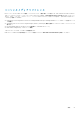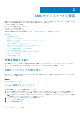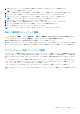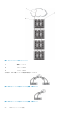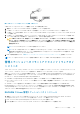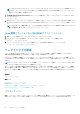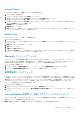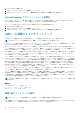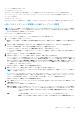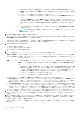Users Guide
● シャーシの前面にある LCD パネル
● Dell CMC シリアルコンソール
CMC に IP アドレスが与えられた後に初期ネットワーク設定を行うには、次のいずれかのインタフェースを使用できます。
● シリアルコンソール、Telnet、SSH などのコマンドラインインタフェース(CLI)、または iKVM 経由の Dell CMC コンソール
● リモート RACADM
● CMC ウェブインタフェース
CMC では、IPv4 と IPv6 の両方のアドレス指定モードがサポートされています。IPv4 と IPv6 の設定は、互いに独立しています。
LCD パネルインタフェースを使用した CMC ネットワークの設定
メモ: LCD パネルを使用して CMC を設定するオプションは、CMC が導入されるまで、またはデフォルトパスワードが変更さ
れるまで使用可能です。パスワードが変更されていなければ、セキュリティリスクの可能性のある CMC の設定をリセットす
るために引き続き LCD を使用することができます。
LCD パネルはシャーシ前面の左下の角にあります。
LCD パネルインタフェースを使用してネットワークを設定するには、次の手順に従います。
1. シャーシの電源ボタンを押してオンにします。
電源がオンになる過程で、LCD 画面に一連の初期化画面が表示されます。準備ができると、言語のセットアップ 画面が表示さ
れます。
2. 方向ボタンを使って言語を選択し、中央のボタン押して 承認する / はい を選択してから、中央のボタンを再度押します。
エンクロージャ 画面が開き、「エンクロージャを設定しますか?」という質問が表示されます。
● 中央のボタンを押して、CMC ネットワーク設定 画面に進みます。手順 4 を参照してください。
● エンクロージャの設定 メニューを終了するには、いいえのアイコンを選択し、中央のボタンを押します。手順 9 を参照して
ください。
3. 中央のボタンを押して、CMC ネットワーク設定 画面に進みます。
4. 下矢印ボタンを使って、ネットワーク速度(10Mbps、100Mbps、自動(1Gbps))を選択します。
ネットワークのスループットを効果的にするには、ネットワーク速度 の設定をネットワーク設定に合わせる必要があります。ネ
ットワーク速度 をネットワーク設定の速度より下げると、帯域幅の消費が増えてネットワーク通信が遅くなります。使用してい
るネットワークがネットワーク速度を超える速度をサポートしているかどうかを判断し、それに従って設定してください。ネッ
トワーク設定がこれらの値のどれにも一致しない場合は、オートネゴシエーション(自動 オプション)を使用するか、ネット
ワーク装置のメーカーに問い合わせてください。
中央のボタンを押して、CMC ネットワーク設定 画面に進みます。
5. 使用しているネットワーク環境に適した二重モード(半二重または全二重)を選択します。
メモ: メモ:オートネゴシエーションがオンかまたは 1000MB(1Gbps)が選択されている場合には、ネットワーク速度と二
重モードの設定はできません。
オートネゴシエーションを 1 台のデバイスでオンにし、別の 1 台でオフにすると、オートネゴシエーションはもう一つのデバイ
スのネットワーク速度を判別できますが、二重モードを判別できません。この場合、二重モードはオートネゴシエーション中に
デフォルトで半二重の設定になります。このような二重モードの不一致は、ネットワーク接続を低速化します。
中央のボタンを押して、CMC ネットワーク設定 画面に進みます。
6. CMC に使用するインターネットプロトコル(IPv4、IPv6、または両方)を選択し、中央のボタンを押して次の CMC ネットワー
ク設定 画面へ進みます。
7. CMC の NIC IP アドレスを取得するモードを選択します。
動的ホスト構成プ
ロトコル(DHCP)
CMC は IP 設定(IP アドレス、マスク、ゲートウェイ)をネットワーク上の DHCP サーバーから自動的に
取得します。CMC には、ネットワーク上で割り振られた固有の IP アドレスが割り当てられます。DHCP
オプションを選択した場合は、中央のボタンを押します。iDRAC の設定 画面が表示されたら、手順 9 に
進みます。
静的 すぐ後に続く画面で、IP アドレス、ゲートウェイ、サブネットマスクを手動で入力します。
静的 オプションを選択した場合は、中央のボタンを押して次の CMC ネットワーク設定 画面に進みます。
CMC のインストールと設定 29